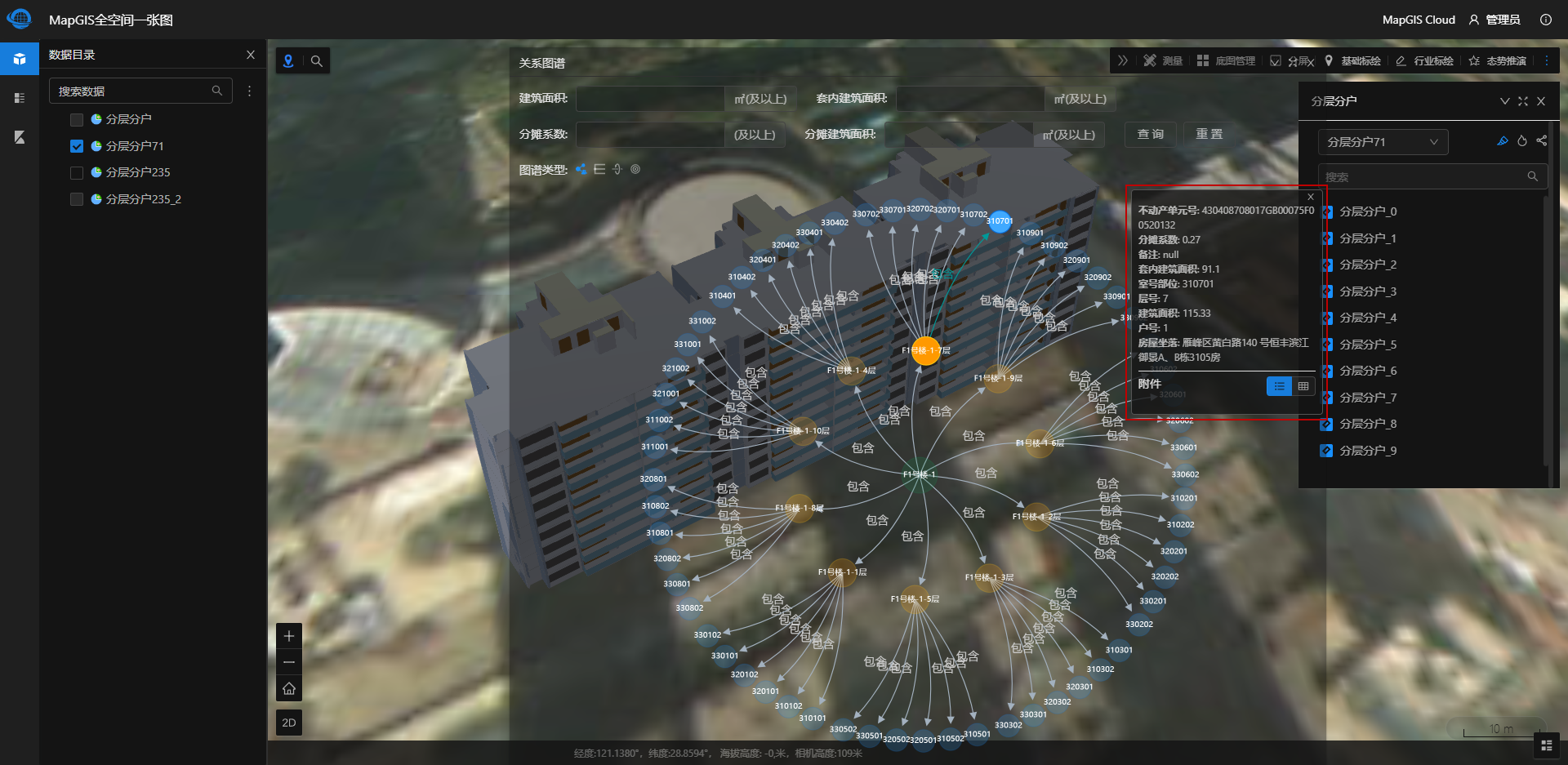# 分层分户
#  功能说明
功能说明
分层分户,选择当前场景中显示的带分层分户信息的模型数据,将在功能面板中显示该建筑的分层列表,通过模型爆炸操作,可实现整栋楼的爆炸。也可点击列表某条高亮该层,点击该层的进入图层菜单按钮,可进入层操作面板,对单层操作,操作层面板提供的上下左右操作按钮,可以以抽屉的方式,单独爆炸该层。也可通过鼠标单击拾取模型的某户,高亮该户,并弹出该户信息,结合不动产数据,可显示该户的房屋产权信息,可关联DataStore提供的HDFS服务,关联文档、图片等信息。该功能常用于不动产领域。
分层分户微件提供了对三维模型的单体化操作外,并结合不动产行业业务特色,基于模型实体关联了不动产的产权信息、物联网监控信息等。因此,要实现不动产应用场景,需对模型数据进行一定的处理,保证模型实体与关联信息的相互关联:
#  相关主题
相关主题
# 分层分户模型缓存数据制作
MapGIS制定了分层分户数据的属性规范,提供分层分户数据处理指导性流程,可将分层分户数据导入为简单要素类,并生产为分层分户的M3D缓存,缓存中记录分层分户标识,为各类应用提供分层分户查询所需的数据支撑。
1. 模型数据要求:导入数据最好为obj模型,单体数据具备对应的 ID 编号,可作为唯一标志符;具备属性数据,每个单体的属性都与对应的ID编号做关联。MapGIS制定了分层分户数据的属性规范要求提供楼栋号(Building)、单元号(Unit)、楼层号(Floor)、房间号(Room),可通过MapGIS三维场景构建工具提供的【设置关联字段】功能,实现与数据实际属性关联操作,如下图所示:

2. 通常情况下,每一层数据独立存储为一个简单要素类,每层数据都遵行相同的规范和使用相同的属性字段。将所有层数据加入同一个三维地图文档中,生成M3D缓存,生成M3D缓存时,需确保这些属性字段也同步存入M3D缓存数据的属性中。
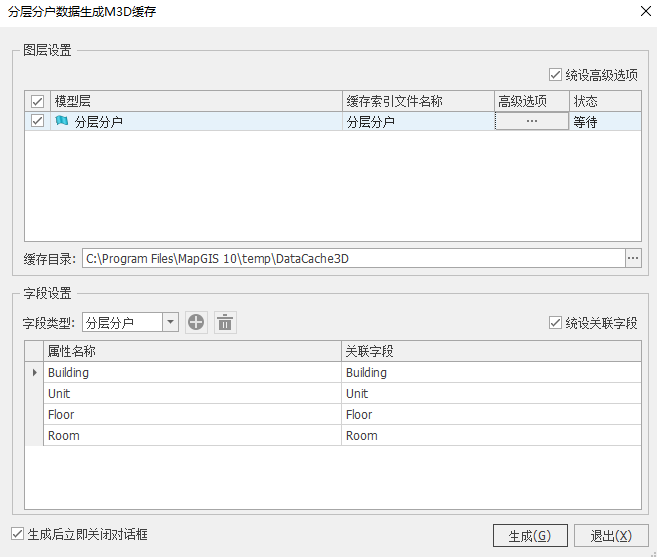
3. 若需要进行实体关联查询,请先进行实体关联后,再生成缓存。
# 实体关联
实体关联是将单体化后的楼层、单元可与住户信息关联,实现地楼房权人实体关联。
MapGIS提供实体编码工具为每个模型要素赋予一个唯一编码,该编码是结合北斗网格码进行制定的一个字段标识。系统提供了根据空间关系编码、手动修改地理编码以及批量生成地理编码,用户可根据实际需求选择对应的工具完成编码赋值。
1. 通过MapGIS三维场景构建工具提供的【地理编码环境初始化】工具,可生成一系列的顺序码,并存入对象类中,供后续实体绑定所用。
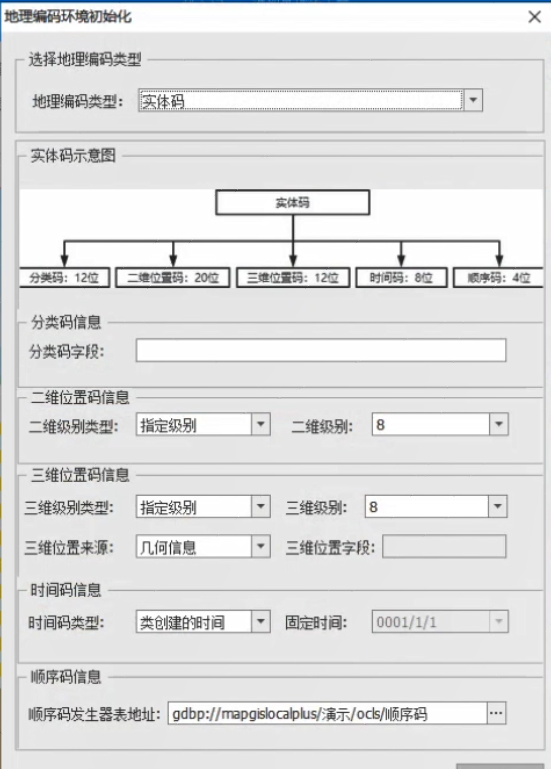
2. 再通过MapGIS三维场景构建工具提供的【批量生成地理编码】工具,将生成的顺序码写入模型数据。

3. 再点击上图中的“实体关联”将模型与实体进行关联,可关联非空间数据、IoT数据等,关联界面如下图所示:

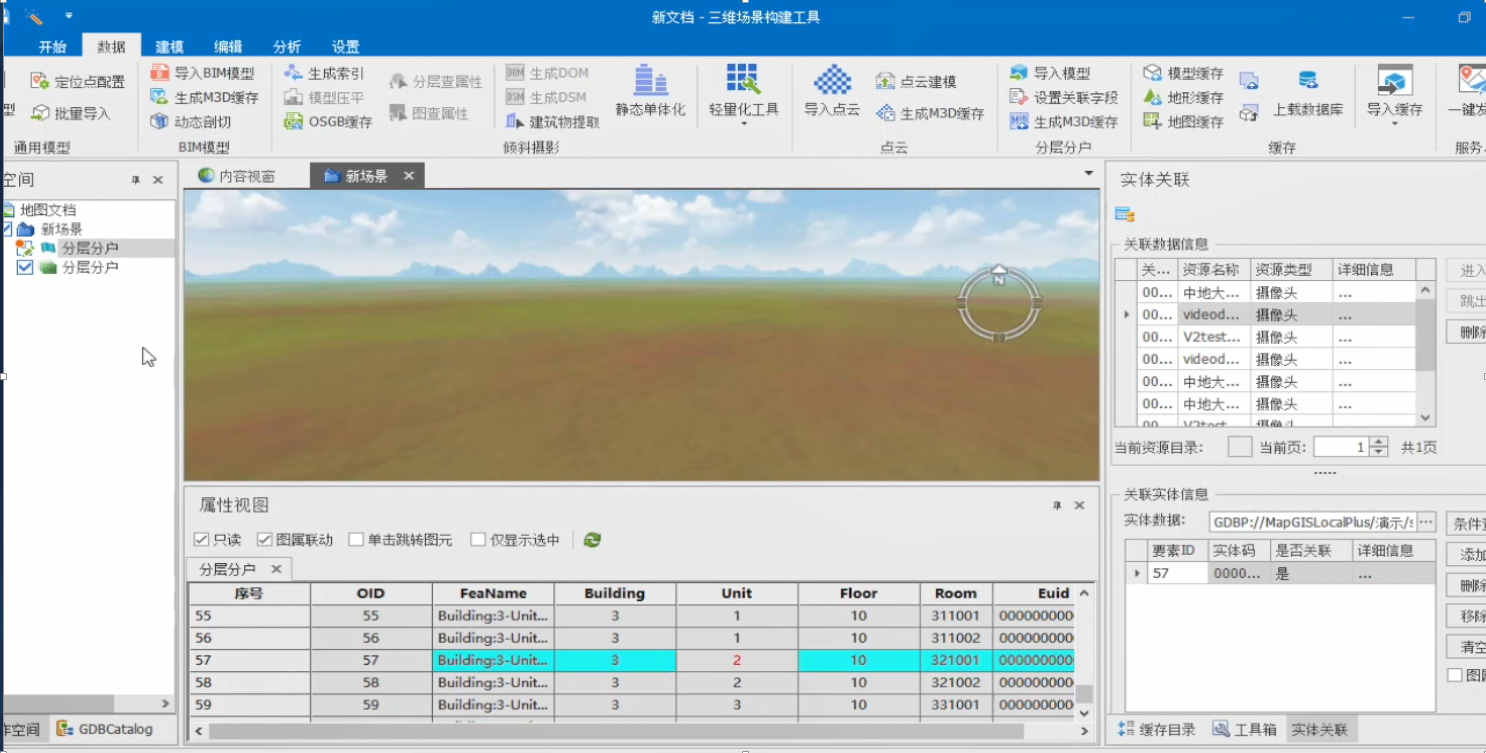
# 发布MapGIS场景服务
1. 实体关联完毕后,再将关联实体后的模型数据,生成M3D缓存。通常情况下,推荐每一层数据对应一个简单要素类,对应一个M3D(*.mcj)文件。将所有M3D缓存,按层级关系添加到一个三维场景中,保存为三维地图文档。

2. 将保存后的三维地图文档,经由MapGIS IGServer或MapGIS CloudManager发布为MapGIS三维场景服务,并通过全空间一张图管理平台挂接到【数据目录】微件中,供门户使用。
3. MapGIS通过MapGIS DataStore产品对外提供统一的大数据服务,包括用于进行实体关联的文本大数据服务、地名地址服务、IoT服务等,因此,在相关功能实现,请先通过全空间一张图管理平台-【系统配置】-【应用基本配置】-【服务器】配置,配置产品默认使用的MapGIS DataStore产品所在服务器IP地址和通信端口号,具体配置请参见前文服务器小节。
综上:
MapGIS三维场景构建工具产品相关操作,请查阅该产品帮助手册。
MapGIS IGServer或MapGIS CloudManager发布为MapGIS三维场景服务操作方法,请查阅相关产品操作手册。
MapGIS三维场景服务挂接【数据目录】微件相关操作,请参见前文数据目录章节。
以下操作说明,默认数据已经准备好,已发布为MapGIS三维场景服务,并完成与【数据目录】微件挂接。
#  操作说明
操作说明
1. 登录进入【全空间一张图】的门户,在【数据目录】树中勾选包含分层分户数据的MapGIS三维场景服务树节点,并在场景中加载显示。
提示:
MapGIS场景服务配置方法,请参见前文添加数据小节。
2. 点击右上角工具条右侧的展开,展开“三维分析”,选择【分层分户】,并在弹出面板的下拉列表框中,选择【数据目录】勾选的数据服务,将显示该服务下的分层信息,如下图所示:
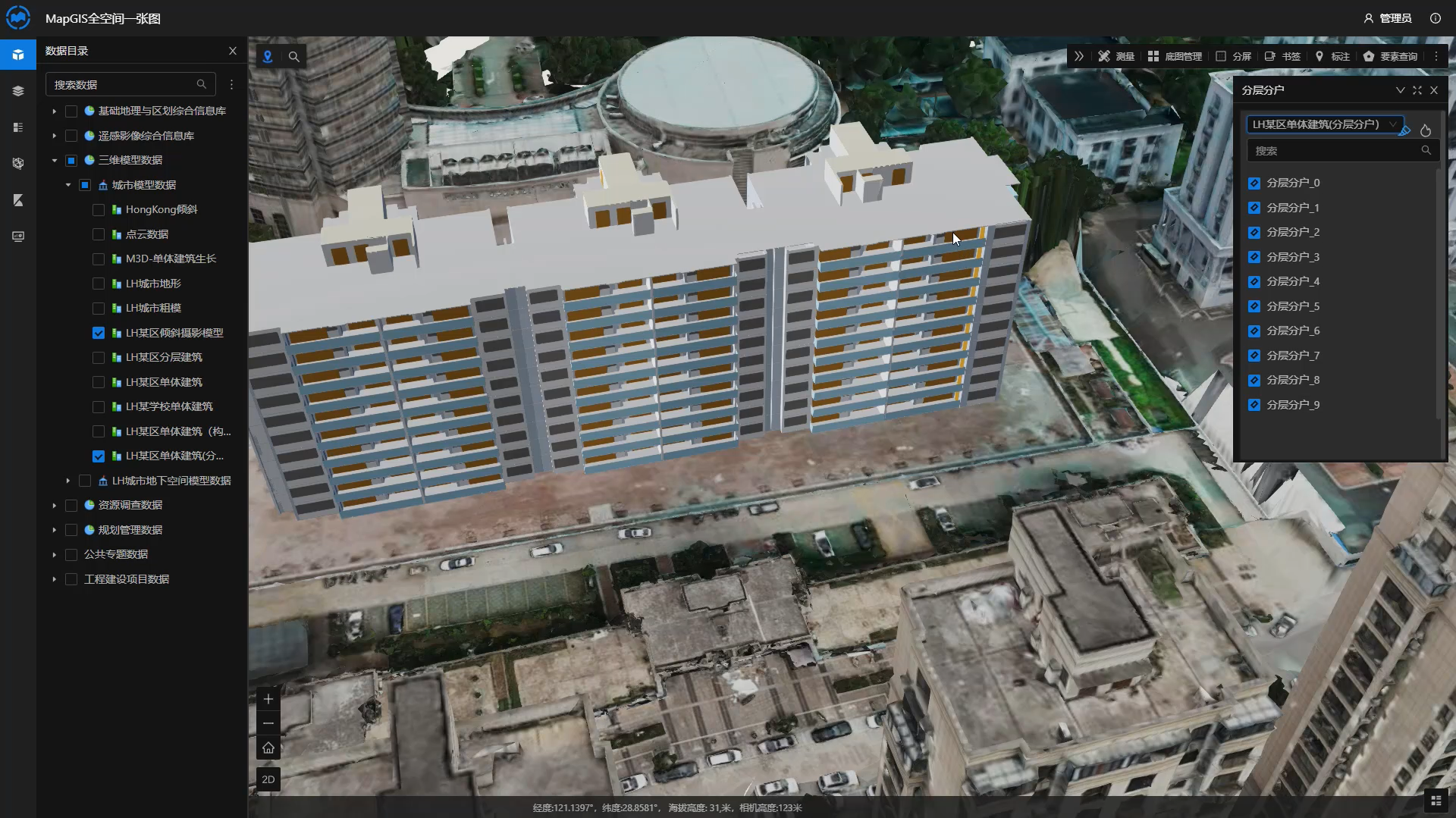
3. 鼠标左健单击三维场景中的模型,进行单体化拾取操作,将高亮显示拾取到的以户为单位的单体信息,并以popup框的形式,显示单体的详情。
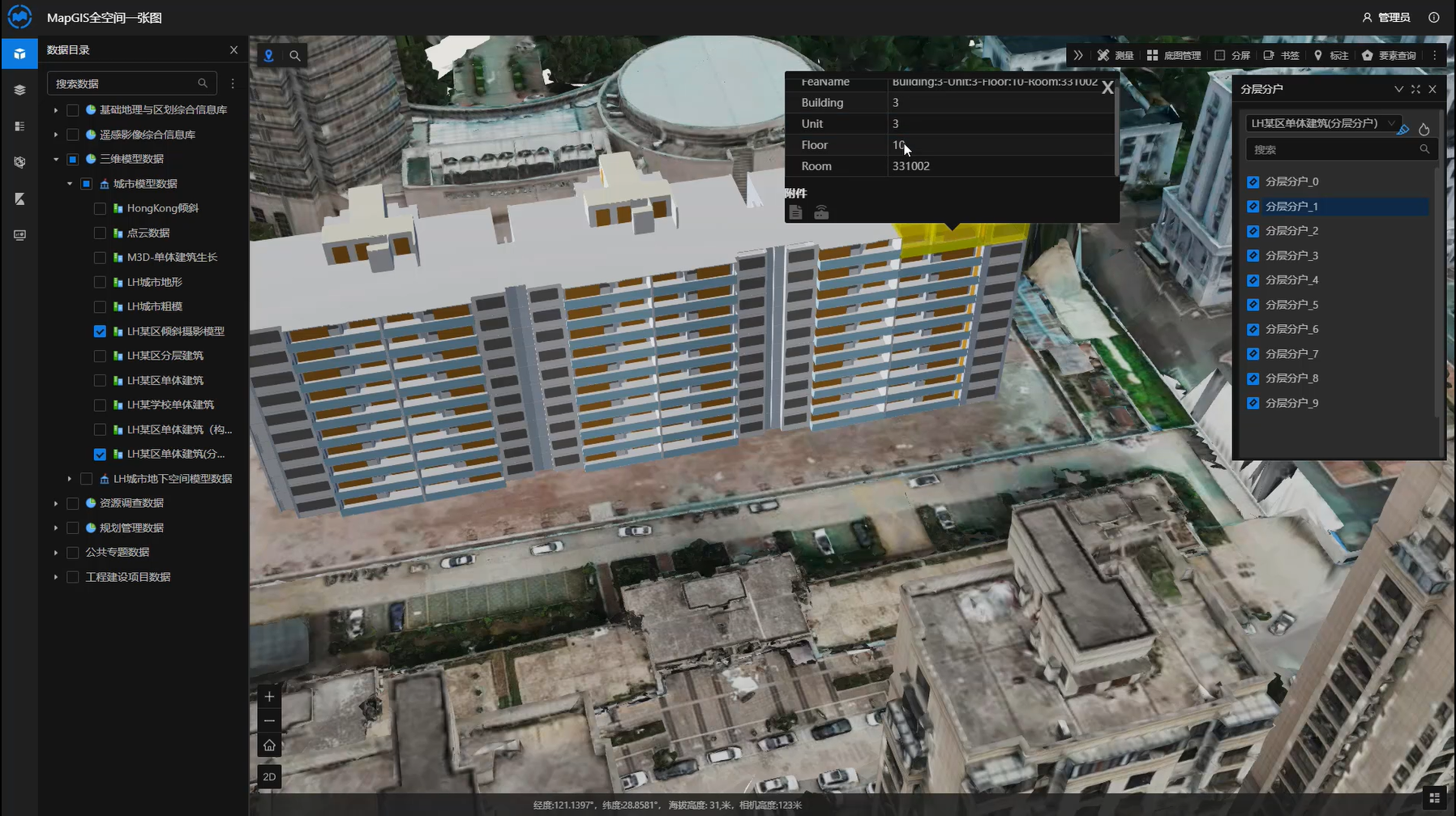
4. 若该单体关联了相关实体信息,可下图popup框中的附件下的按钮,点击,将在弹出面板中显示该单体关联的所有文本数据,如下图所示:
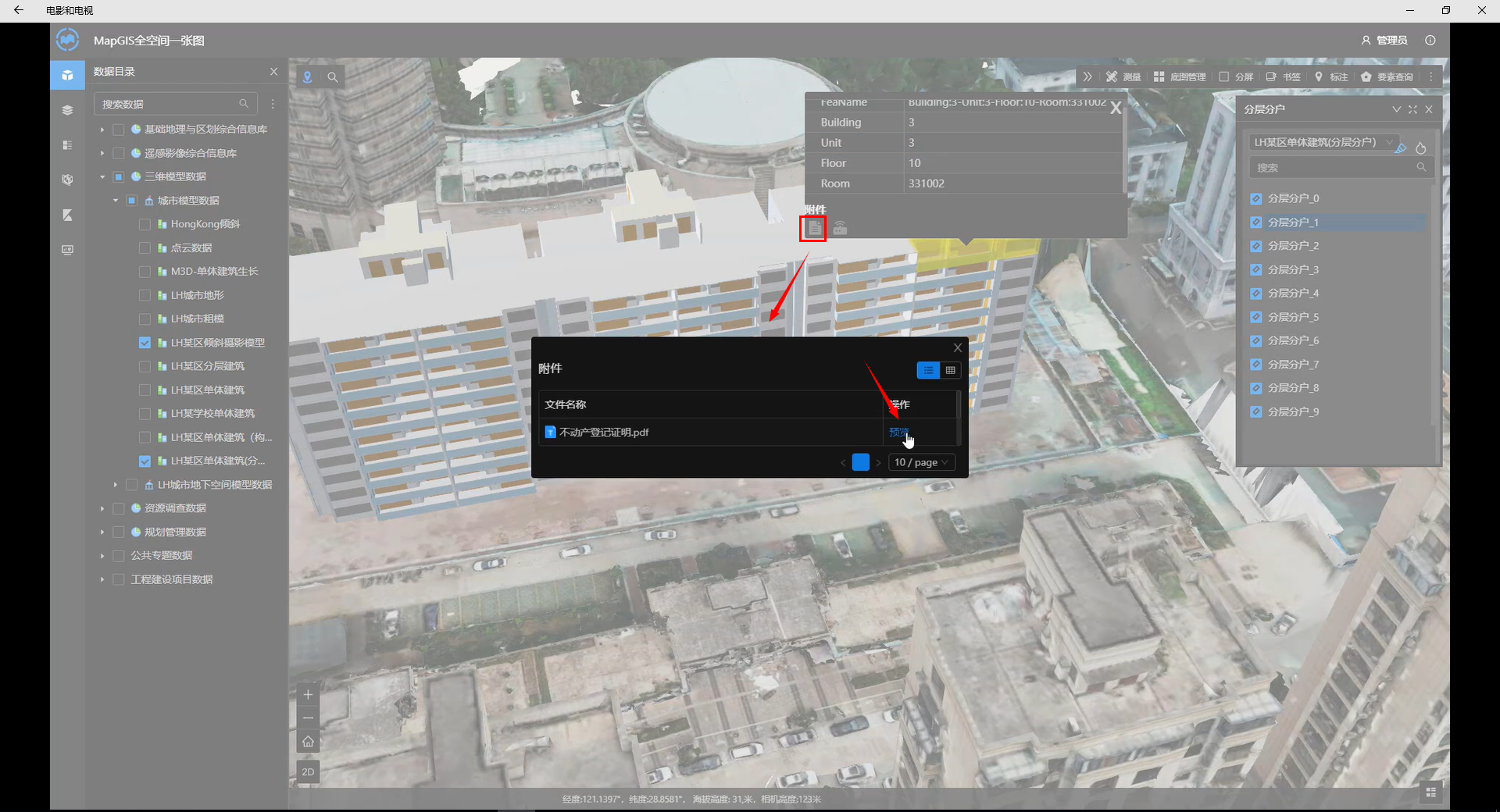
5. 点击上图的预览按钮,可调阅该文本信息。此处关联了该户的房产证信息:
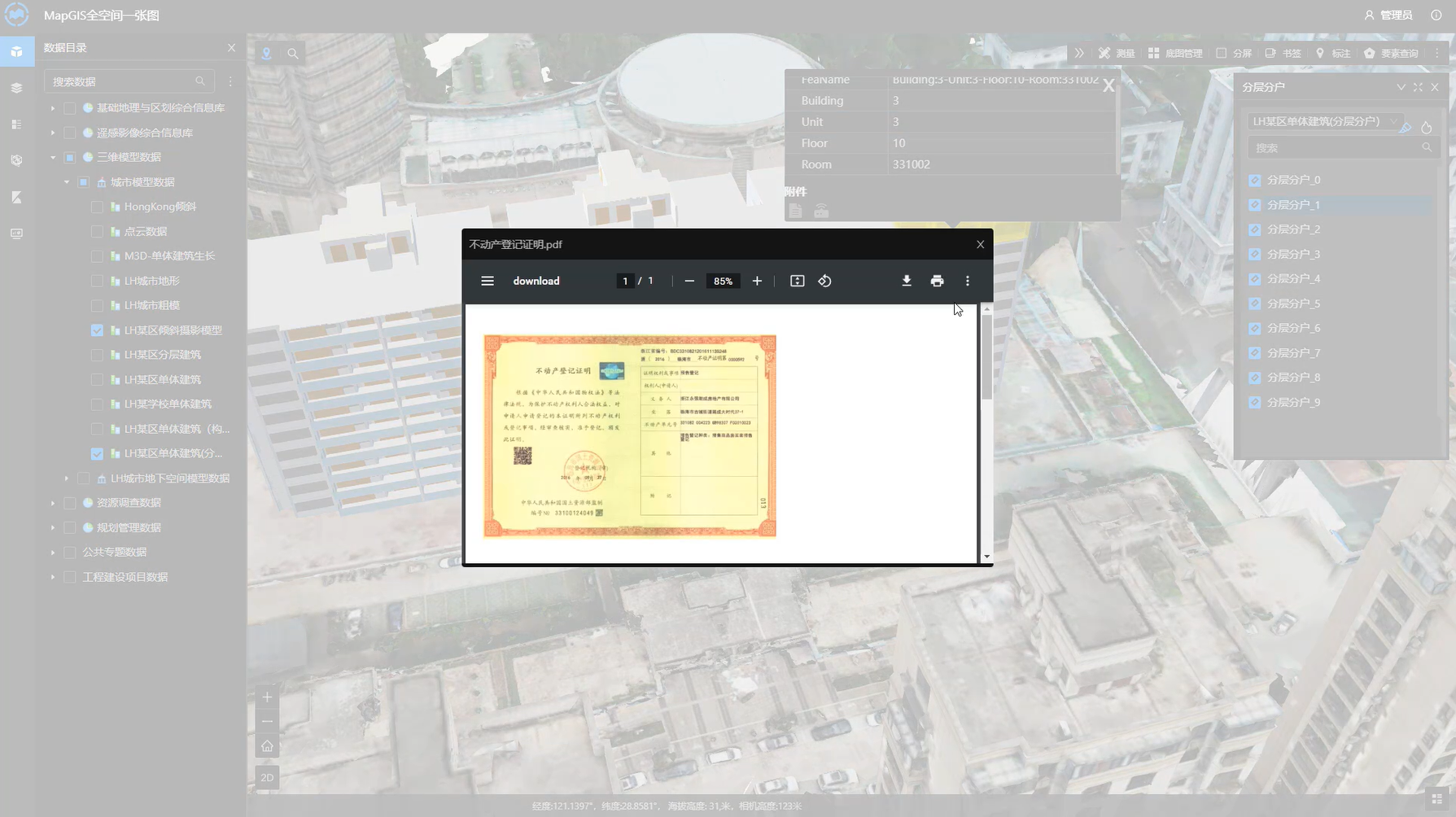
6. 点击popup框中的附件下的按钮,将在弹出面板中显示该单体关联的所有实体数据,如下图所示该单体关联的视频摄像头IoT数据:
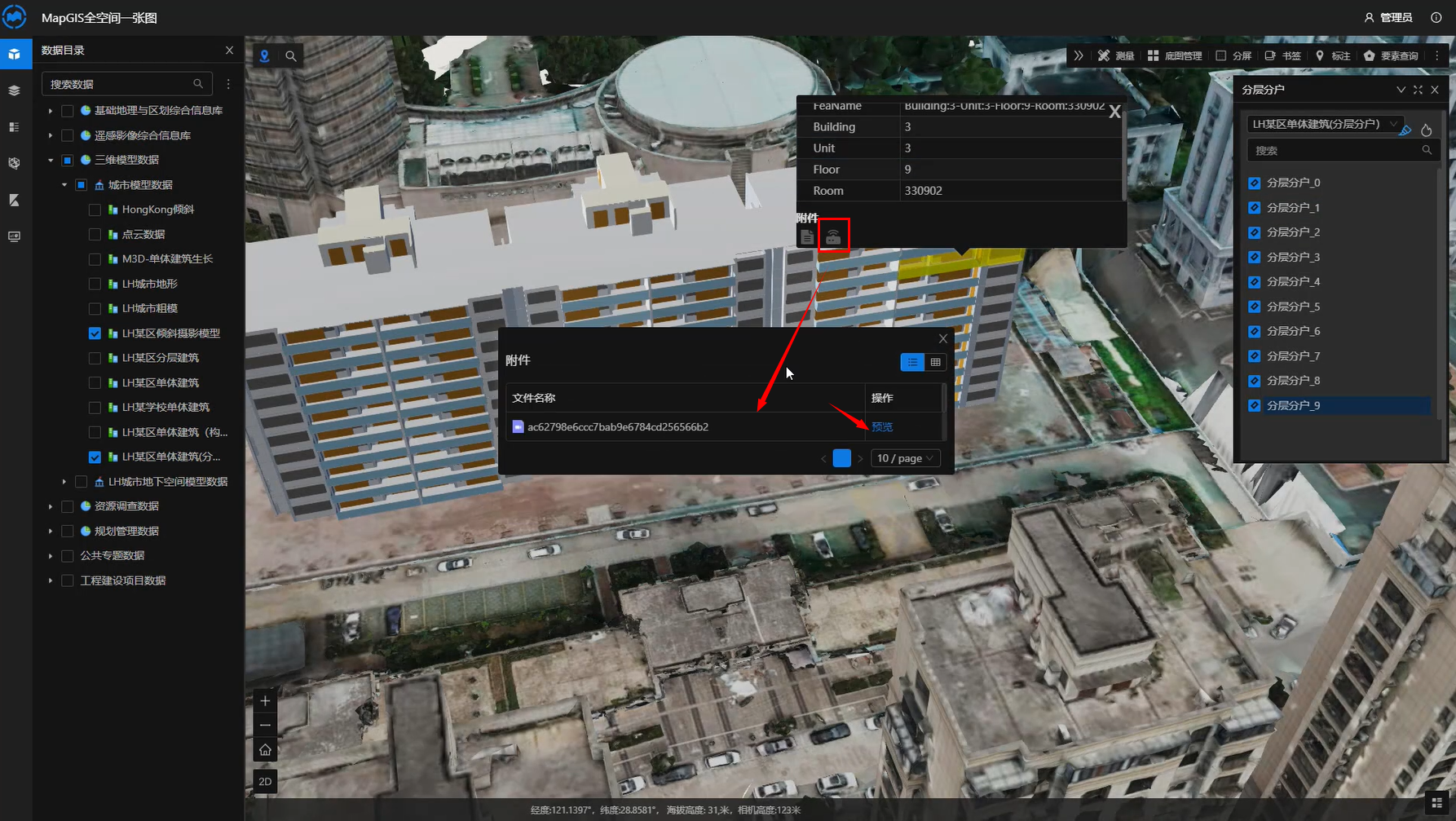
7. 点击上图的“预览”按钮,将调阅MapGIS DataStore产品提供的IoT实体关联服务,加载实时视频流信息:
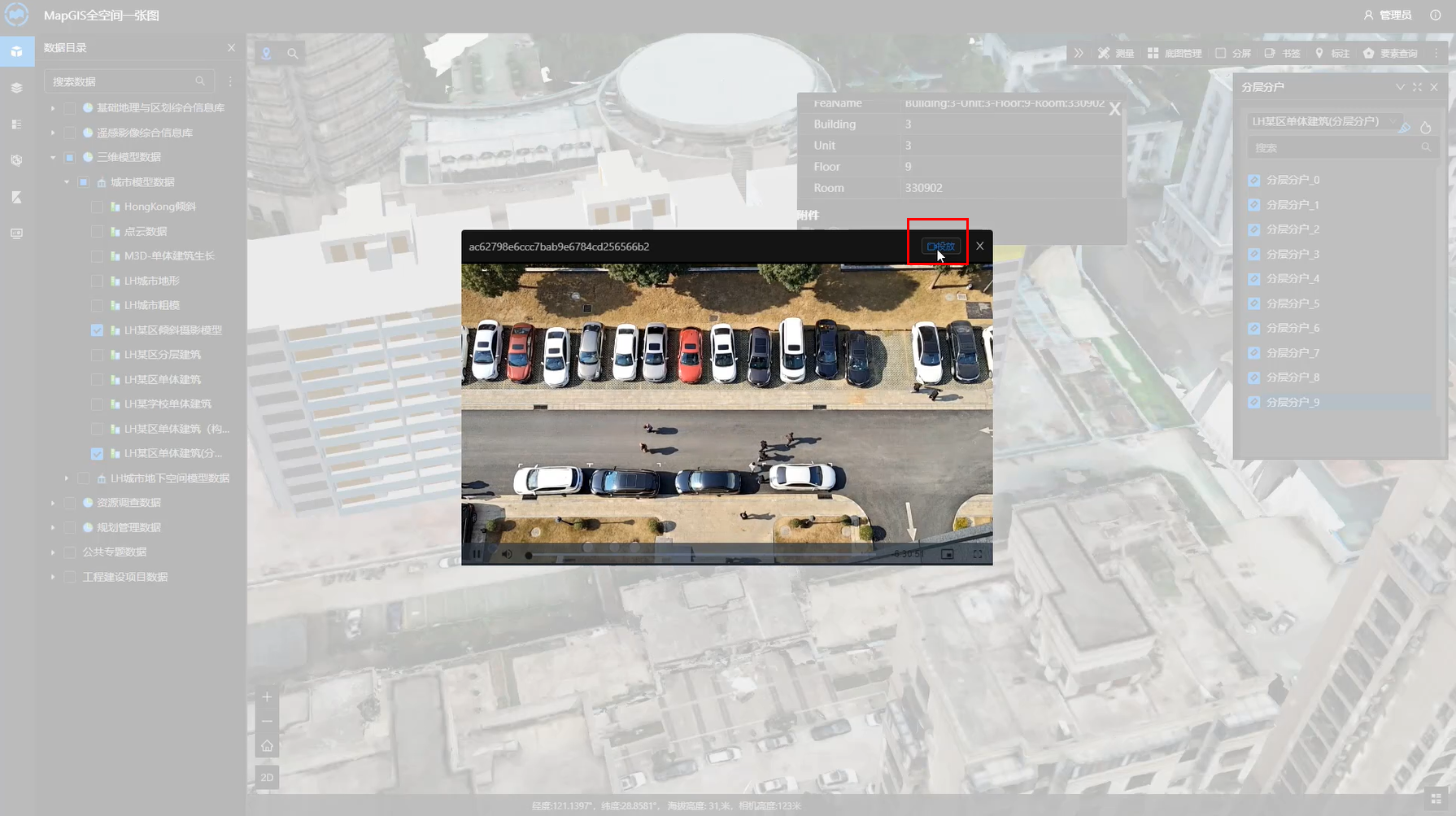
8. 点击上图视频播放器上的“投放”按钮,将根据实体的位置,投放到场景的对应位置中:
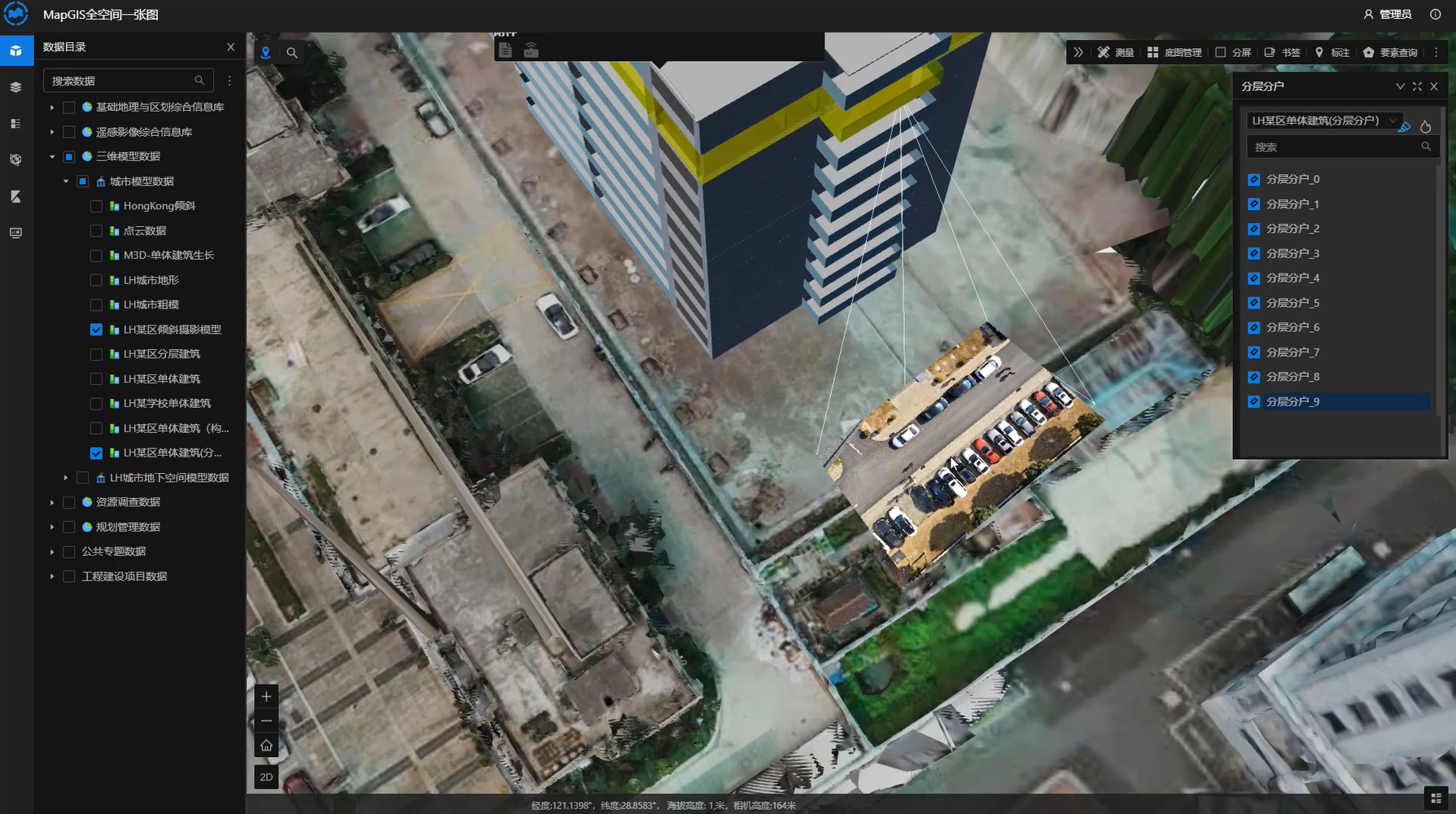
9. 鼠标左键每层后的锁定按钮,将隐藏其它层,并缩放至该层。也可在此基础上进行单体化拾取,重复上述操作:

10. 输入关键字,点击按钮,可以筛选出包含该关键字的节点。
11. 鼠标左健每层后的按钮,可以高亮该层。并进入该层图层菜单:

12. 点击上图面板中的爆炸按钮,显示爆炸操作盘,通过该盘提供的上下左右箭头,实现模型的爆炸,类似于抽屉效果。配合设置朝向角度、旋转角度、距离、速度等参数,更好的控制模型爆炸的效果。

13. 点击上图面板中的泛光按钮,设置泛光参数,包括颜色、最小/最大高度、混合系数、呼吸开启,展示模型泛光的效果。
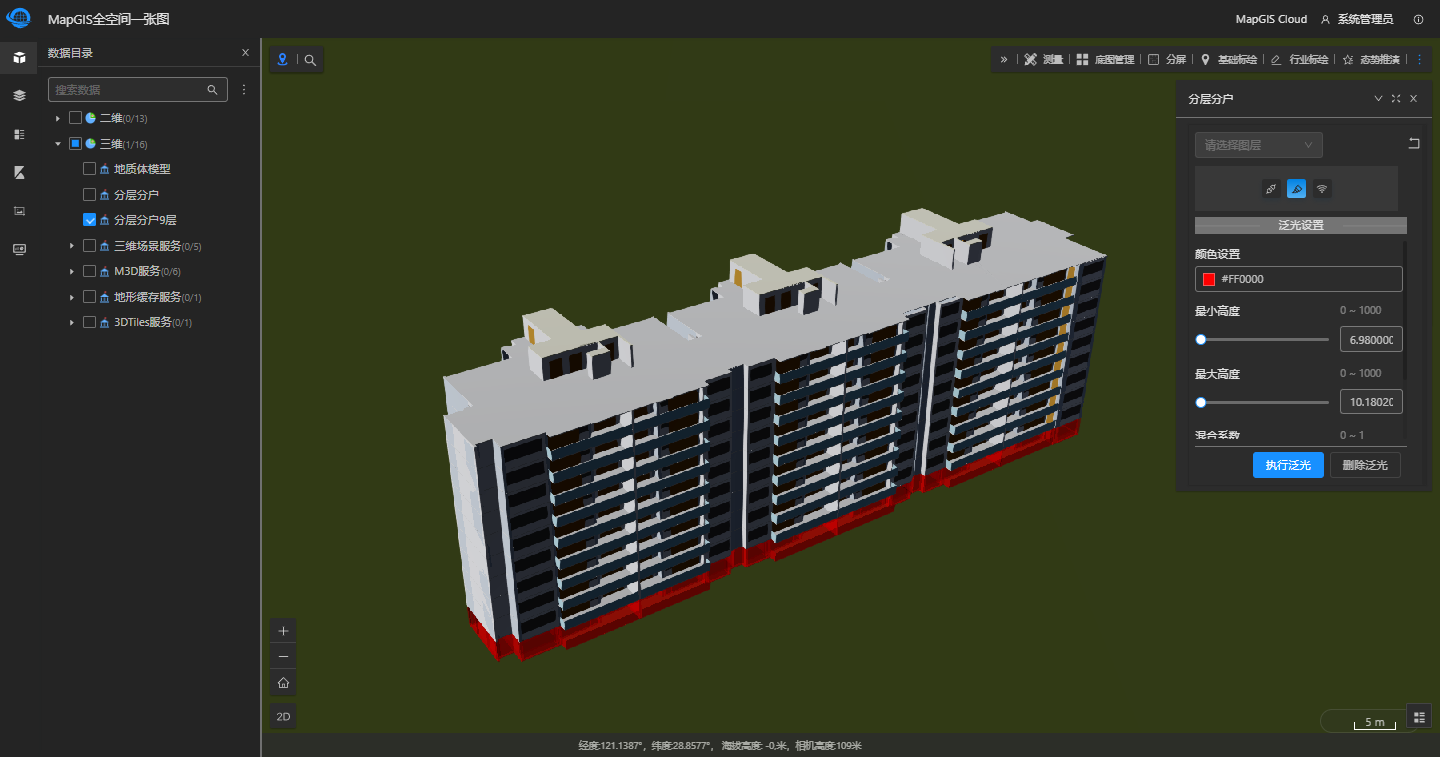
14. 点击上图面板中的扫描按钮,设置扫描参数,包括光线颜色、扫描方向、最小/最大值、持续时间、拖尾效果,展示模型扫描的效果。
15 点击上图中的按钮,可返回到主界面,并恢复模型显示。返回到主界面后,可点击主界面的
按钮,实现模型整体爆炸。
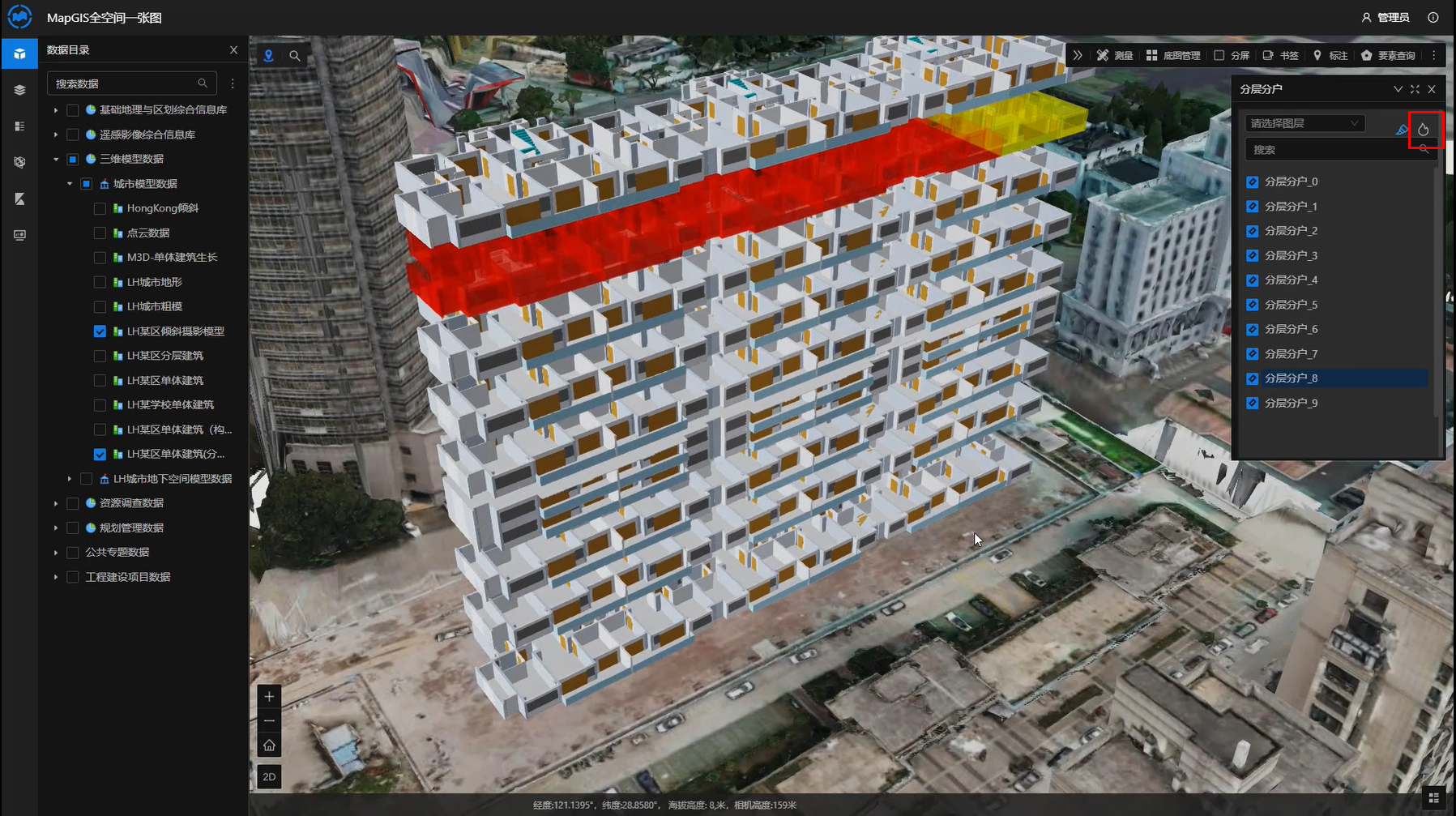
16. 所有处于爆炸模式下,均可进行单体化拾取操作。
# 分层分户关系图谱
构建分层分户关系图谱便于清晰地了解房产相关信息,分层分户关系图谱功能需先进行分层分户模型缓存数据制作、实体关联、发布MapGIS场景服务操作。
1、在MapGIS DataStore中创建关系图谱所需要的图表数据及附件等数据,包含房产的相关信息,如楼层、房号、权利人等属性信息;包含、权属等关系信息。具体创建操作方法请查阅MapGIS DataStore操作手册。
2、登录【全空间一张图】后台管理平台,根据应用基本配置小节中服务器配置方法将第一步中的MapGIS DataStore添加进来。
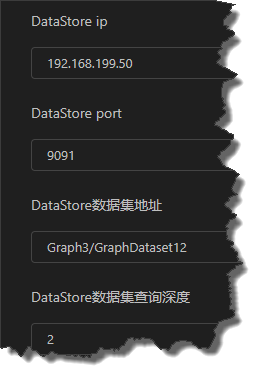
3、在【全空间一张图】后台管理平台中,根据应用管理小节中应用搭建微件配置方法配置【分层分户】微件,点击配置按钮进入配置界面。
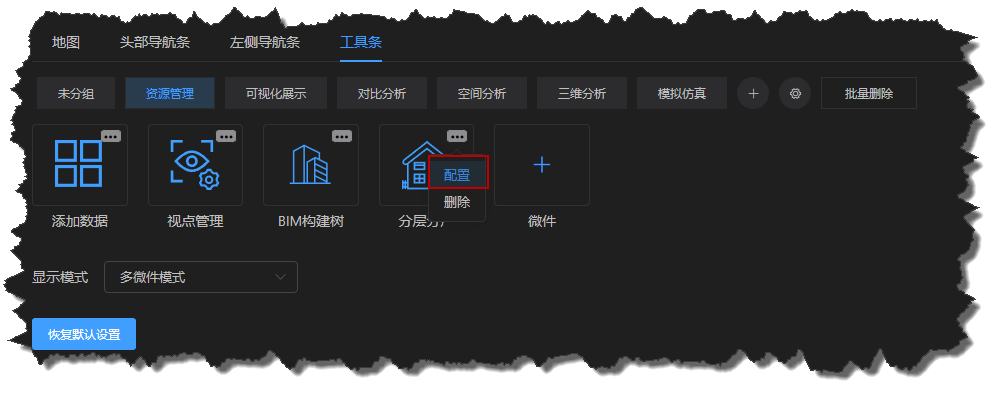
具体配置内容根据所需进行填写,此处提供一个示例:
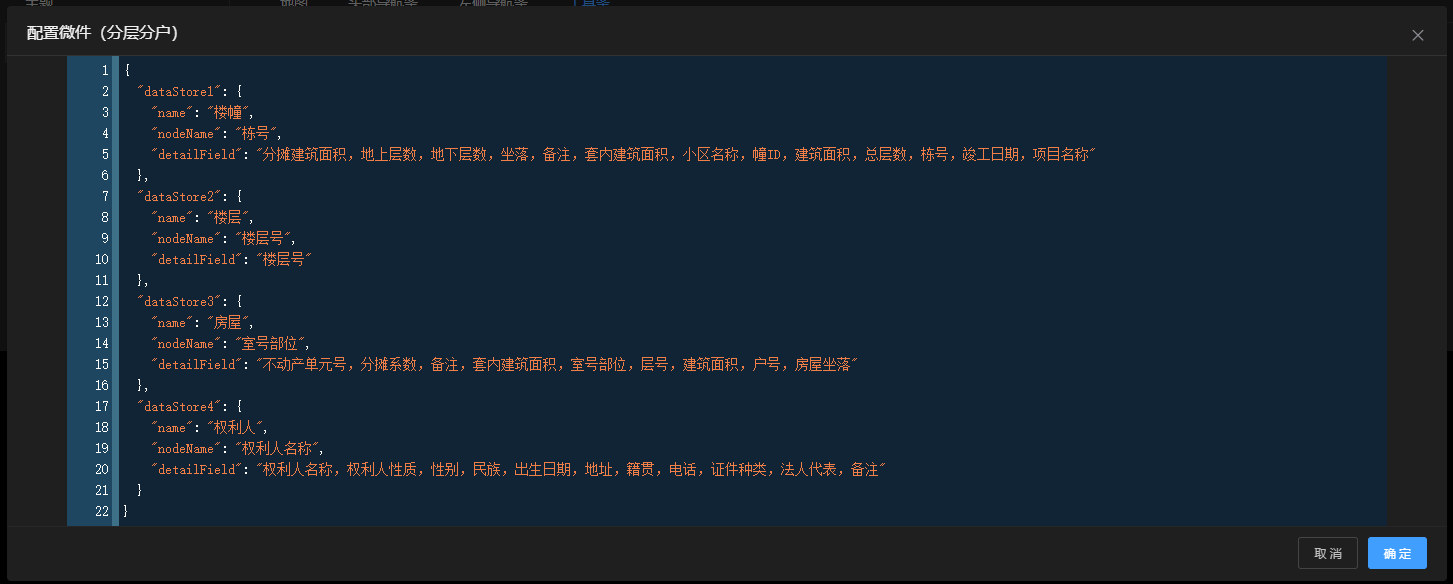
name:图谱节点展示类型字段;
nodeName:图谱节点展示名称字段;
detailField:节点详情框展示字段。
4、保存配置信息后登录进入【全空间一张图】的门户,在【数据目录】树中勾选包含分层分户数据的MapGIS三维场景服务树节点,并在场景中加载显示。
5、点击右上角工具条右侧的展开,展开“资源管理”,选择【分层分户】,并在弹出面板的下拉列表框中,选择【数据目录】勾选的数据服务,将显示该服务下的分层信息,如下图所示:
提示:
【分层分户】微件的位置取决于在【全空间一张图】后台管理平台中的微件配置
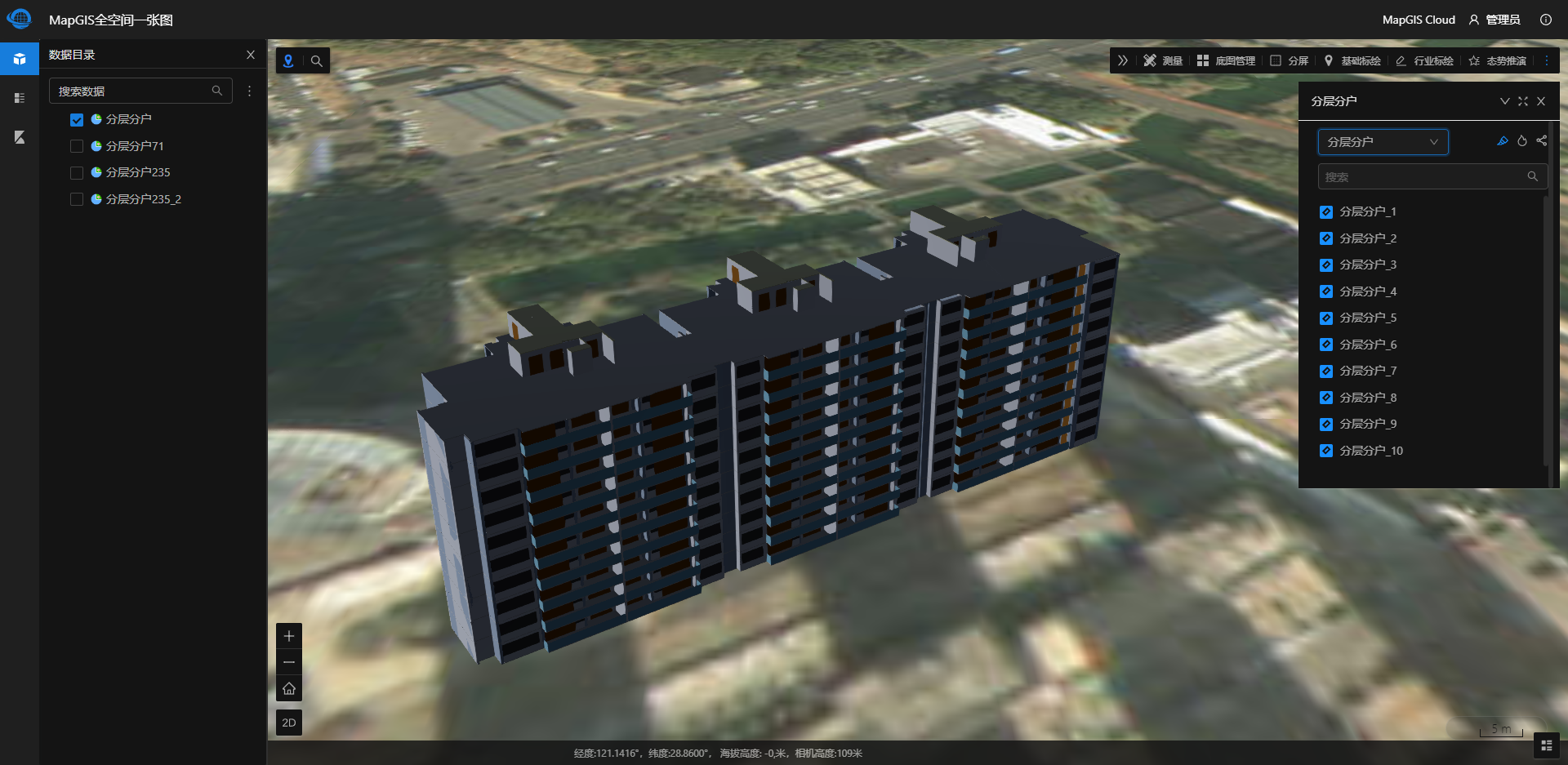
6、鼠标左健单击三维场景中的模型,进行单体化拾取操作,在弹出的popup框中点击附件中的可预览简要的关系图谱。
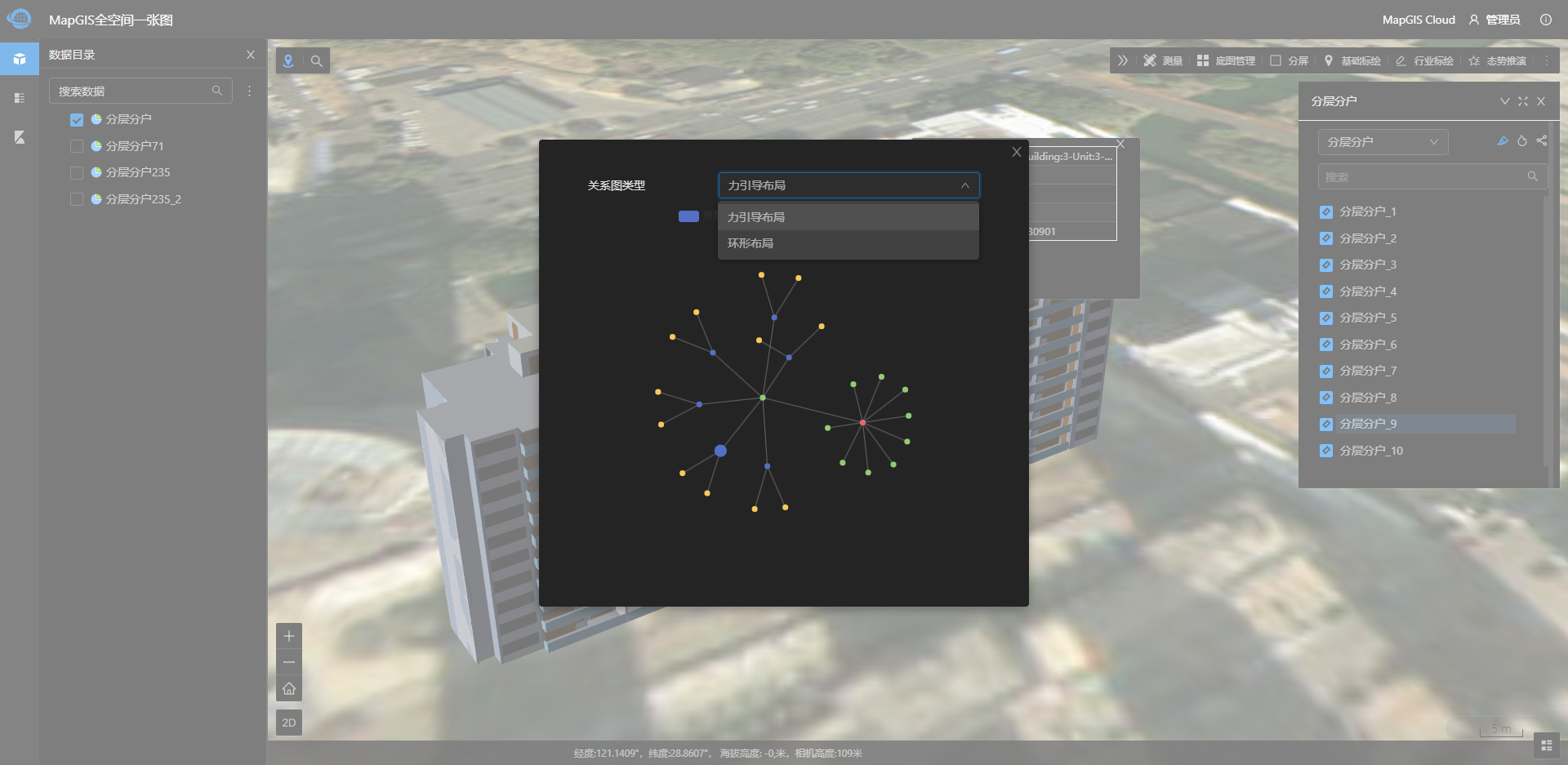
7、鼠标放置在分层分户图层列表单层上,点击出现的可查看单层关系图谱。
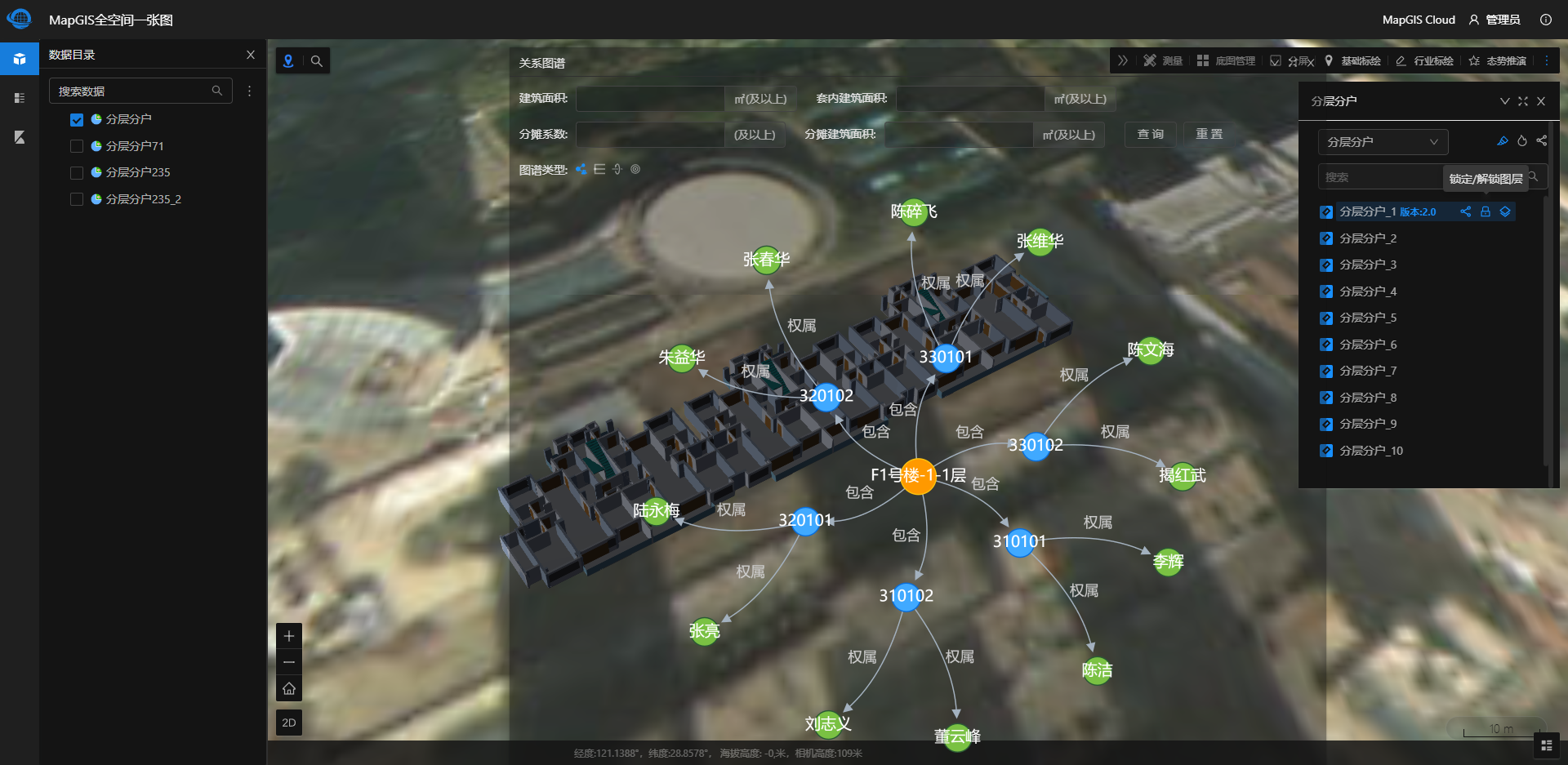
8、点击分层分户图层下拉选择框右侧的可查看整栋建筑的关系图谱。
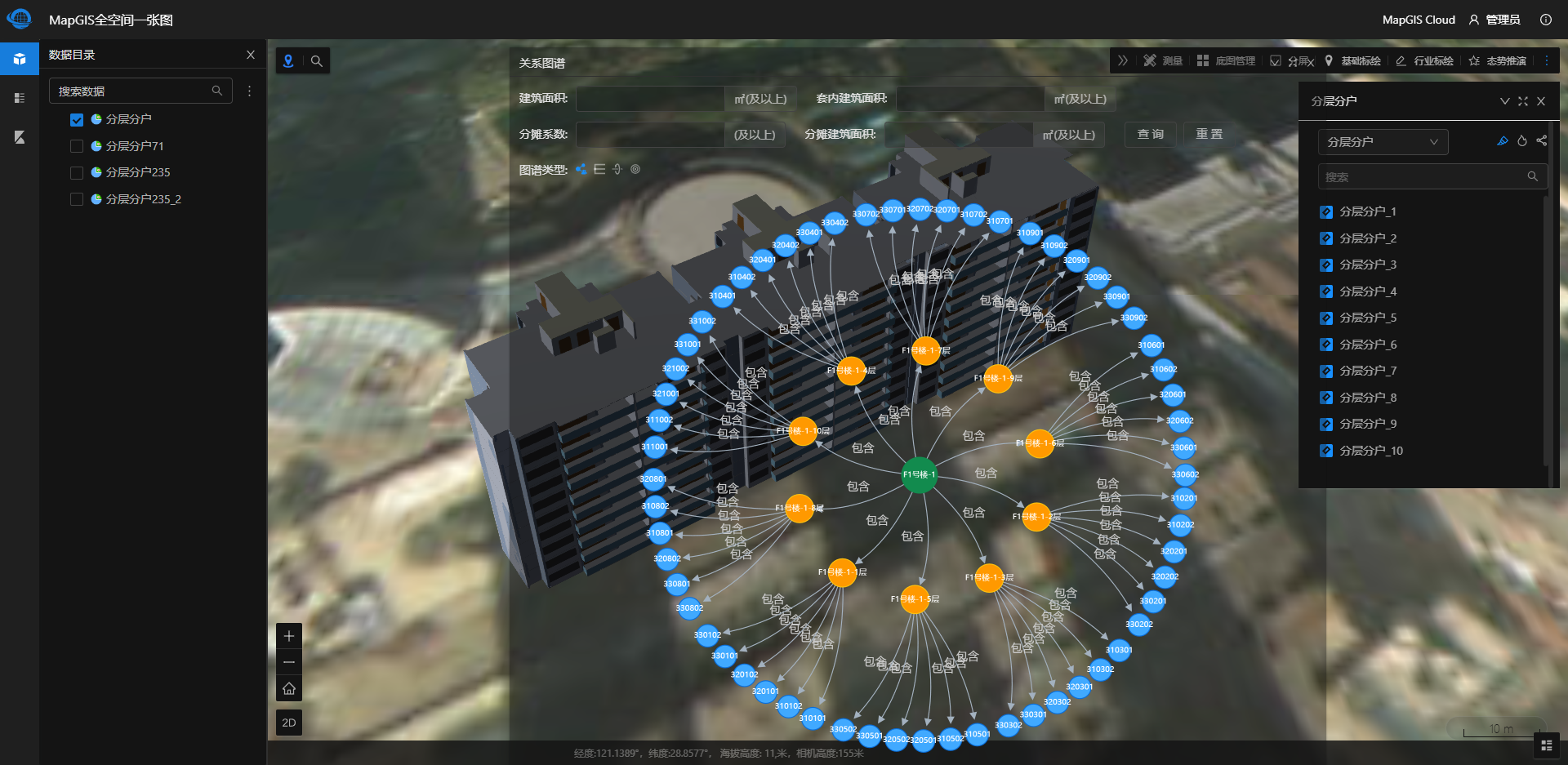
9、设置查询条件可在关系图谱上有对应的高亮显示,点击重置可清空查询内容。
10、点击不同的图谱类型
可切换为辐射树、紧凑树、力引导布局、环形布局。
11、点击二级节点可进入下一级关系图谱。
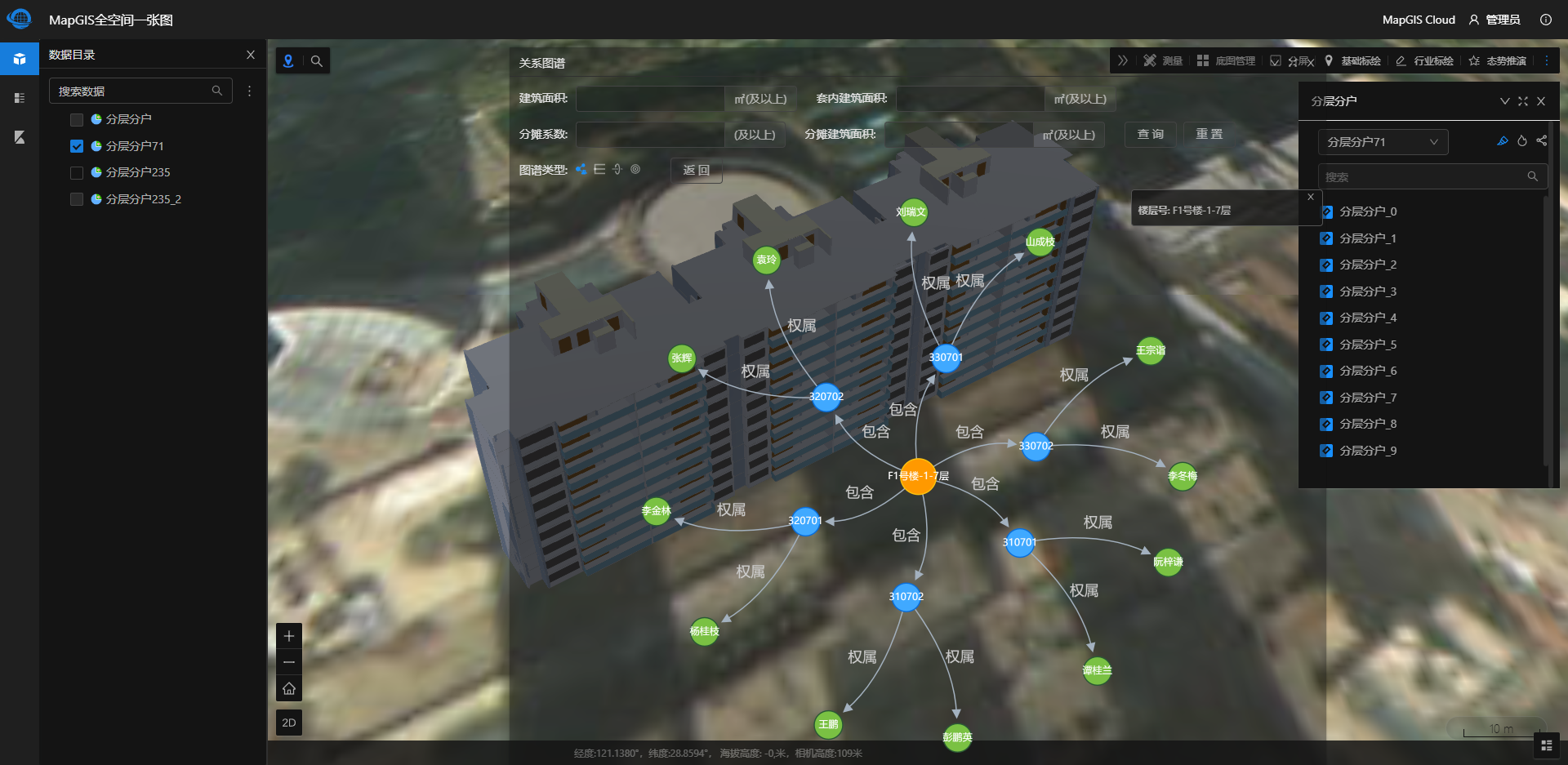
12、点击返回
可回到上一级关系图谱。
13、鼠标置于不同的节点可查看相应的节点详情内容。